1。 クリーニングとテストを行うにはどのように?
ANS: クリーンでテスト: https://youtu.be/w_bjd4uEmRg
2。 きれいにする方法 布でプリンタヘッド?
ANS: 表面を清掃してください 布でプリンタヘッドの: https://youtu.be/t7TBtY-f5Vk
3。 ダンパーからインクを引き出す方法?
ANS:ダンパーから注射器でインクを引いて: https://youtu.be/SbnXa1iDvpI
4。 どのようにExchangeに ダンパー?
ANS: EダンパーをXCHANGE: https://youtu.be/3kkV7ye22js
5。 プリンタヘッドに空気を引く方法 インクを作るための穴?
ANS:PUSH空気 プリンタヘッドの穴: https://youtu.be/kf7783erizs
6。 原点をリセットするには?
ANS: 原点をリセットします。 https://youtu.be/FiSzEO3TP1A
7.どのようにキャップ上部からインクを引き出すには?
ANS: キャップからインクを引いて: https://youtu.be/Ypl2BeJRan0
8.どのようにキャップ上部を調整するには?
ANS:完全にプリンタヘッドをカバーするキャップを調整します。 https://youtu.be/j0qY8yDjRaU
9.どのように新しいプリンタヘッドをインストールするには?
ANS:プリンタヘッドをインストール日時: https://youtu.be/n-C8SsEbXKA
10。 キャップトップを変更する方法?
ANS:キャップ上部を変更します。https://youtu.be/hkUTN3R7xrs
11:印刷速度は正常ではない:あまりにも 高速または遅すぎます
ANS:上のメニューボタンを選択して下さい コントロールパネルは、パラオプションを見つけます。パラの設定をダウンロードしてください。もし 問題が解決されていない、ドライバをインストールし直してください。
12:印刷イメージが明確ではありません。
ANS:1.Clean +テストは、ノズルチェックを行います。
ノズルとガラスプラットフォーム距離と2.Pleaseチェックがあるかどうか 2ミリメートルの周り。
3.プリンタヘッドを確認してください フルカバーキャップトップかどうか。
13:PhotoPrintのソフトウェアが動作していません。
ANS:1.Pleaseはにマニュアルをチェック 次のされているすべての手順を確認します
命令またはありません。
2.Pleaseポートの設定を確認 正しいかどう: 127.0.0.1
3.Pleaseチェックする場合におけるソフトウェア オンラインの状態、(ドングル& USBがでなければなりません プラグ付)
14:ノズルチェックは良いですが、できません 印刷イメージ。
ANS:1。エンジニアかどうかを確認してください モードの設定は正しいです。(命令38ページをご参照ください)
2。メディアサイズのチェック、UV4060は40 * 60センチメートルに設定する必要が、UV6090はセットが必要 60 * 90センチメートルへ。
3。ドライバを確認して通常の作業であります
15:いくつかの色が出て印刷することはできません。
ANS:1.クリーン+テスト、ノズルチェック、最初。
ダンパーから注射器、クリーン+テスト2.プルインク
キャップ上から3プルインクアウト 任意の圧力があるかどうかを確認してください。
4.それからインクを引き出すことは容易である場合 チューブにキャップ上部を調整してください 完全に プリンタヘッドをカバーしています。
16:UVファンが動作を停止し
ANS:1.紫外線ファンかどうかを確認してください コネクタの電源がOKであるか否か 。
通常であれば2 UVファンの電源電圧を確認してください。
である場合3. UVファン電源アダプタボードリレーをご確認ください 正常。
17:UV光、停止作業をLED。
ANS:1.UV光電源電圧の場合 通常、。
2.UVうまく機能している場合、光制御ボード。
18:そこに持って、印刷を行うことはできません 全くインクがプリントアウトしていません。
ANS:1.printerヘッドボード&メイン ボード&うまく接続した場合、すべてのケーブル。
2.printerヘッドボード&メインボードうまく機能している場合。
ケーブル3.Ifはすべてのポートには、電圧を有します。
19:UVインクが硬化されていません。
ANS:UVの明るさを調整してください 最初。
まだ硬化していない場合は、紫外線LEDを確認してください。